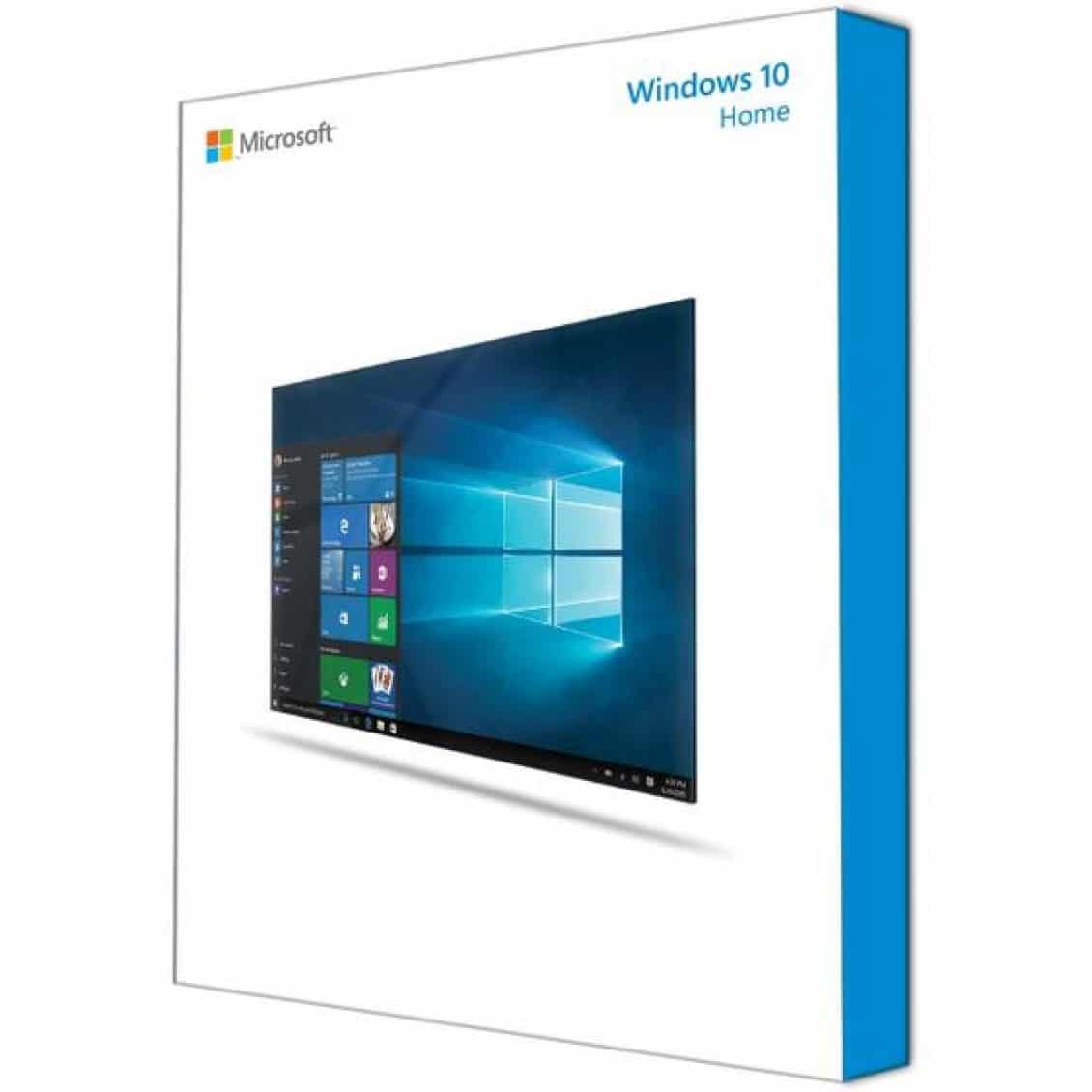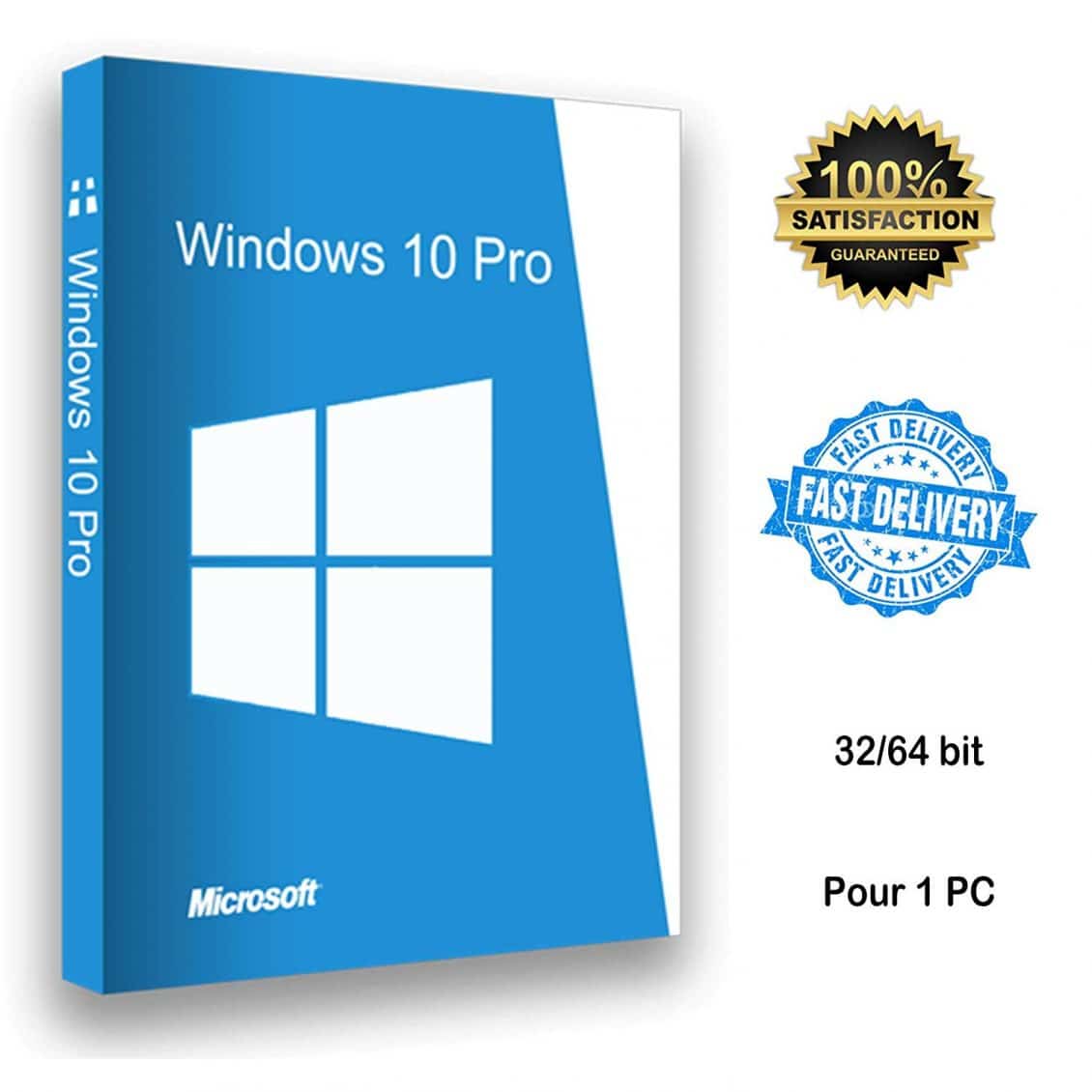[Mẹo] Sửa Lỗi 0xc00007b Trên Windows 10/8/7 Trong 5 Phút
Lỗi 0xc000007b là một trong những lỗi khá phổ biến khi bạn cài đặt hoặc chơi trò chơi trên phiên bản Windows mới cập nhật. Lỗi này xuất hiện trên cả phiên bản Windows 7. Windows 8.1 32 bit & 64 bit. Và ngay cả trên Windows 10. Bạn chạy trò chơi mới được cài đặt và ngay lập tức xuất hiện thông báo lỗi “The appilica was unable to start correctly (0xc000007b)”. Lúc này bạn sẽ không thể truy cập vào Game mà chỉ có cách chọn dấu “X đỏ” để tắt hộp thoại đi. Đừng quá lo lắng, Ngukiemphithien.vn sẽ Hướng dẫn các bạn “Cách Khắc Phục Lỗi The Application Was Unable To Start Correctly 0xc00007b” qua bài viết dưới đây.
Lỗi 0xc000007b là gì?
Lỗi 0xc000007b là một trong những lỗi Windows khó chịu nhất mà người dùng thường gặp phải hiện nay. Khi cố gắng chạy một số ứng dụng (bao gồm các trò chơi như: Fifa. GTA. Battlefield Max Payne. Assassins Creed. Far Cry. Call of Duty và nhiều trò chơi hay ứng dụng phổ biến khác)
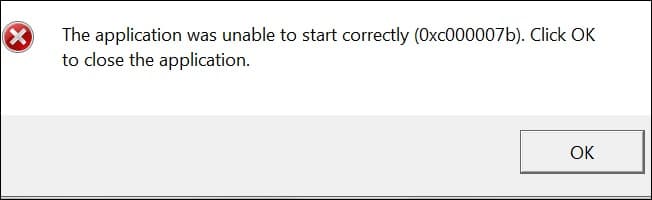
Mã lỗi 0xc000007b chủ yếu xuất hiện như hình bên dưới. Tuy nhiên nó cũng có thể xuất hiện trong khi truy cập một số ứng dụng:
- Yourexecutable.exe – Lỗi ứng dụng
- Ứng dụng không thể khởi tạo chính xác (0xc000007b). Chọn “OK” để đóng ứng dụng.
Mã lỗi 0xc000007b có nghĩa là INVALID_IMAGE_FORMAT. Và thường xảy ra do các tệp hệ thống hoặc ứng dụng bị thiếu hoặc bị hỏng.
Vì vậy. Hãy bắt đầu với các phương pháp để sửa lỗi 0xc00007b win 7, 8.1 và 10.
Nguyên nhân chính của lỗi 0xc000007b
Có nhiều nguyên nhân khác nhau gây ra lỗi này. Nhưng có một số nguyên nhân chính có thể kể đến như:
- Do trình cài đặt trò chơi bị hỏng dẫn đến tệp dữ liệu bị thiếu hoặc bị hỏng.
- Phần mềm đã được cài đặt một lần. Sau đó gỡ bỏ không đúng cách, dẫn đến lỗi trong sổ đăng ký (registry)
- Phần mềm và trò chơi không tương thích với phiên bản của hệ điều hành (Win32 bit hoặc 64 bit).
- Tắt máy tính không đúng cách hoặc xóa chương trình trực tiếp khỏi thư mục cài đặt.
- Ngoài ra. Lỗi này cũng có thể liên quan đến một số thiệt hại trong các tệp của các chương trình sau: Microsoft Visual C ++, Direct X hay .NET Framework.
Bạn tham khảo mua Key Active Win 10 và Win 10 Pro bản quyền dưới đây:
Hướng dẫn Sửa lỗi the application was unable to start correctly 0xc00007b
Phương pháp 1: Chạy ứng dụng dưới quyền Administrator
Có một vài trò chơi hoặc ứng dụng khi chạy theo kiểu bình thường. Lỗi 0xc00007b xuất hiện. Nhưng khi chạy dưới quyền Administrator (quản trị viên). Nó lại hoạt động bình thường và không xuất hiện lỗi. Vì vậy, bạn có thể thử cách này có thể sửa lỗi. Cách thực hiện như sau:
Bước 1: Nhấp chuột phải vào biểu tượng của Trò chơi hoặc ứng dụng bị lỗi
B2: Chọn Properties
Bước 3: Khi cửa sổ mới xuất hiện. Chọn tab Compatibilty.
B4: Tại đây, bạn đánh dấu Run this program as an administrator
Bước 5: Sau đó nhấp vào Áp dụng để lưu các thay đổi.
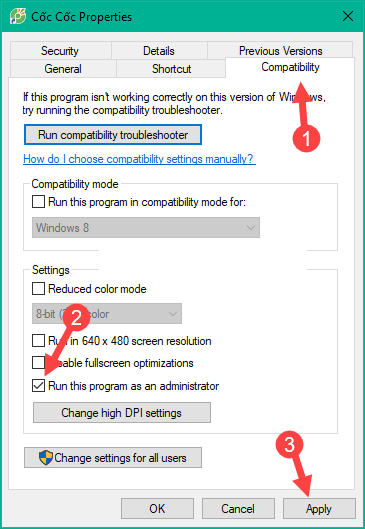
Phương pháp 2: Sử dụng phần mềm All in one Runtimes
Lý do chính cho lỗi này là do thiếu tệp dll, hay file config. Một lý do khác là phần mềm điều khiển bị hỏng như: Visual C ++. Thiếu Net Framework hay DirecX.
Để khắc phục điều này. Bạn cần cài đặt một phần mềm sửa chữa có tên là All in one runtimes. Đây là một phần mềm chuyên dụng để khắc phục lỗi này. Phần mềm này cung cấp tất cả các Runtimes mới nhất và lớn nhất cho Windows Vista. 7, 8 và 10 trong một gói. Bao gồm tất cả các phiên bản .NET Framework và DirecX.
Bạn có thể tải phần mềm theo địa chỉ sau:
Https://www.computerbase.de/doads/systemtools/all-in-one-runtimes/
Bước 1: Sau khi tải xuống. Bấm đúp vào tệp để cài đặt chương trình.
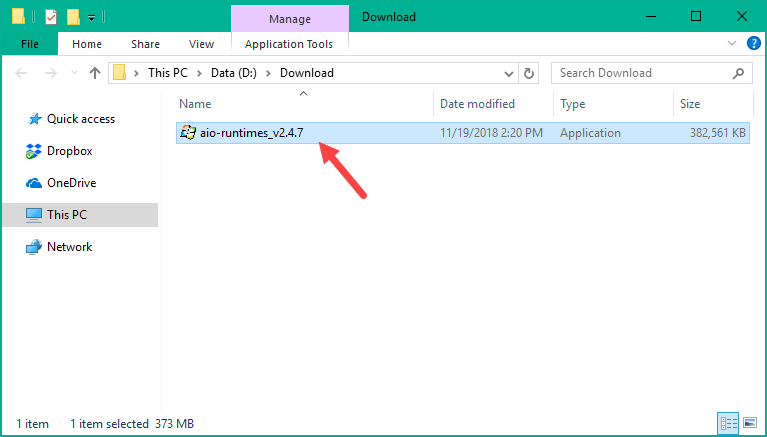
B2: Sau khi cài đặt hoàn tất. Tại giao diện chính của ứng dụng. Nhấp vào nút Installieren để cài đặt các gói ứng dụng còn thiếu trên máy tính.
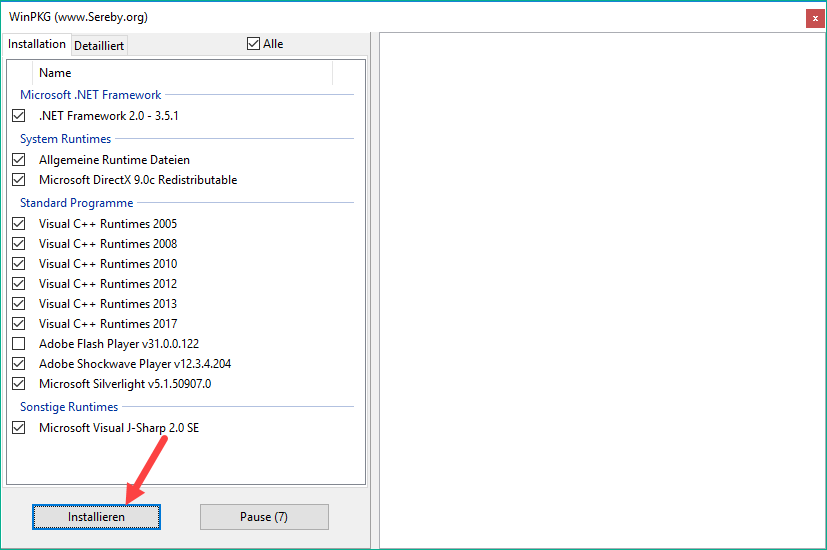
B3: Chờ phần mềm chạy trên máy tính
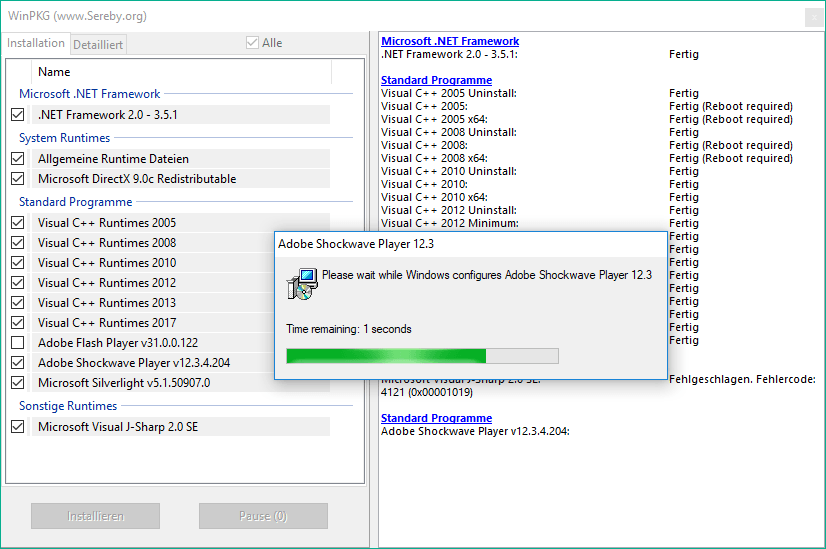
Bước 4: Sau khi cài đặt và cập nhật tất cả các gói ứng dụng xong. Hãy khởi động lại máy tính của bạn và chạy lại trò chơi hoặc ứng dụng để xem lỗi có còn tồn tại không.
Phương pháp 3: Cài đặt lại ứng dụng / trò chơi
Nếu bạn nhận được lỗi này trong bất kỳ chương trình nào. Bạn cần xóa nó khỏi hệ thống. Sau đó khởi động lại hệ thống và tiến hành cài đặt lại. Lưu ý rằng chương trình diệt virus được cài đặt trong hệ thống của bạn phải được tắt.
Trong khi cài đặt đang diễn ra, hãy chú ý những điều sau:
- Bạn cần cài đặt lại ứng dụng và bản cập nhật tương thích với nó
- Bỏ qua mọi thanh công cụ, chương trình chống virus hoặc trình duyệt, v.v.
- Không chọn bất kỳ ổ đĩa khác cho chương trình của bạn. Chỉ cần cài đặt nó vào ổ đĩa hệ thống (thường là ổ ‘C: /’).
Lời kết
Trên đây là toàn bộ những cách khắc phục hữu hiệu nhất để sửa lỗi 0xc00007b win 10 cũng như sửa lỗi 0xc00007b trong những hệ điều hành khác. Hi vọng những thông tin mà Ngự Kiếm Phi Thiên mang đến cho các bạn sẽ hữu ích và giúp các bạn sửa lỗi thành công.
Hẹn gặp bạn trong những bài viết tiếp theo.
Thủ thuật hay: Hướng Dẫn Tạo Và Xóa Comment Trong Word Đơn Giản